這篇將會介紹在 K8s 組出服務必備的第三元素:Storage & ConfigMap & Secret。
K8s 另一個很重要的東西就是儲存了,Docker 可以用 --volume 直接連結好位置就可以永久儲存,可是 K8s 他無法像 Docker 那麼方便,他會需要 Persistent Volume & Persistent Volume Claim 來完成。
設定檔通常都是小檔案,放在 Persistent Volume 是有點大材小用,因此就會有 ConfigMap 解決這情境,那如果有些參數是不能直接在 K8s YAML 檔案上面,那該怎麼辦?Secret 就是好用的東西,那我就來一個個介紹吧!
Persistent Volume 簡稱 PV,你可以把他想像成硬碟,建立好幾組硬碟,硬碟也有分好幾種方式:
這裡會給予 NFS 的範例,但是 Demo 的時候不會有 NFS,因為我們沒有 NFS Server。
apiVersion: v1
kind: PersistentVolume
metadata:
name: nfs
spec:
capacity:
storage: 1Mi
accessModes:
- ReadWriteOnce
nfs:
server: 172.17.8.101
path: "/nfsshare"
.spec.capacity.storage 就是儲存空間大小
.spec.accessModes[] 就是這個 PV 能給 Node 掛載模式,這裡不是在指 Pod 喔!
能跟 OpenStack 整合的就 Cinder CSI,後面有篇文章會說如何讓 OpenStack 跟 PVC 動態串接。
Persistent Volume Claim 簡稱 PVC (這裡的 PVC 不是聚氯乙烯),它就是要負責去提出要占用哪一顆硬碟 (Persistent Volume),根據它的需求去拿取。
apiVersion: v1
kind: PersistentVolumeClaim
metadata:
name: mysql-pv-claim
labels:
app: wordpress
spec:
accessModes:
- ReadWriteOnce
resources:
requests:
storage: 20Gi
PVC 只要看到有符合需求的 PV 就會顯示 Bound,代表綁定成功,但如果像現在這樣情況,需求要 20Gi,但是 PV 只有 1Mi,那他們之間就不會有綁定。
明天文章的 Demo 是不會有 PV & PVC,空間都會使用 emptydir,也就是臨時用的資料夾,emptydir 的特性就是只要 Pod 在節點上被刪除,資料就會遺失,這個要注意。
顧名思義,通常會把設定檔放在 ConfigMap,可以用兩種方式 file 或 env 型態
那我使用 nginx.conf 作為示範 file:
# 1. Save as `nginx.conf`
worker_processes 1;
error_log logs/error.log;
pid logs/nginx.pid;
events {
worker_connections 1024;
}
http {
include mime.types;
default_type application/octet-stream;
log_format main '$remote_addr - $remote_user [$time_local] "$request" '
'$status $body_bytes_sent "$http_referer" '
'"$http_user_agent" "$http_x_forwarded_for"';
access_log logs/access.log main;
sendfile on;
keepalive_timeout 65;
server {
listen 80;
server_name localhost;
access_log logs/host.access.log main;
location / {
root html;
index index.html index.htm;
}
error_page 404 /404.html;
error_page 500 502 503 504 /50x.html;
location = /50x.html {
root html;
}
}
}
把他儲存以後
kubectl create cm nginx-conf --from-file=./nginx.conf # cm 代表 configmap,可以直接縮寫

把它 Describe 一下:
kubectl describe cm nginx-conf
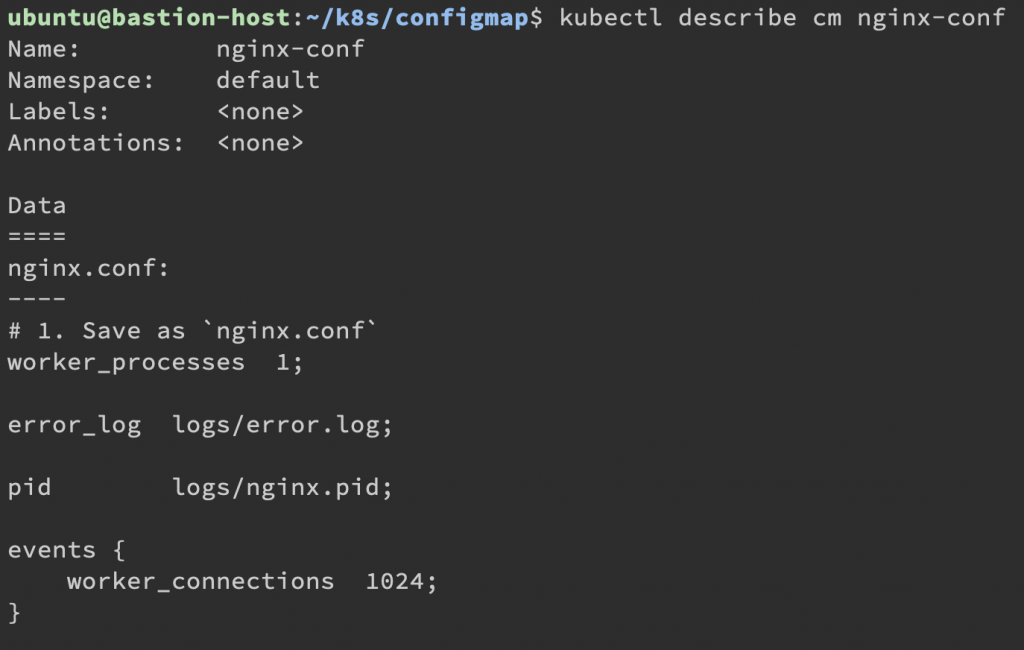
這樣顯示就代表設定檔有進去了。
# 1. Save as `configmap-pod.yaml`
# 2. In bash, `kubectl apply -f configmap-pod.yaml`
# 3. If you want to remove, `kubectl delete -f configmap-pod.yaml`
apiVersion: v1
kind: Pod
metadata:
name: configmap-pod
spec:
containers:
- name: test-container
image: k8s.gcr.io/busybox
command: [ "/bin/sh", "-c", "ls /etc/config/; cat /etc/config/nginx2.conf" ] # 列出 /etc/config 裡面的資料,並且把裡面的 nginx2.conf 內容印出來
volumeMounts:
- name: config-volume # mount 下面這個 config-volume
mountPath: /etc/config # 路徑在 container 內的 /etc/config
volumes:
- name: config-volume
configMap:
name: nginx-conf # 寫上前面建立的 ConfigMap 名稱
items:
- key: nginx.conf # 指定為 ConfigMap 裡面的某個 Key
path: nginx2.conf # 映射進去後會變成 nginx2.conf
restartPolicy: Never
那我們就來 apply 進去:
kubectl apply -f configmap-pod.yaml
最後把 Pod 的 log 結果印出來:
kubectl logs configmap-pod
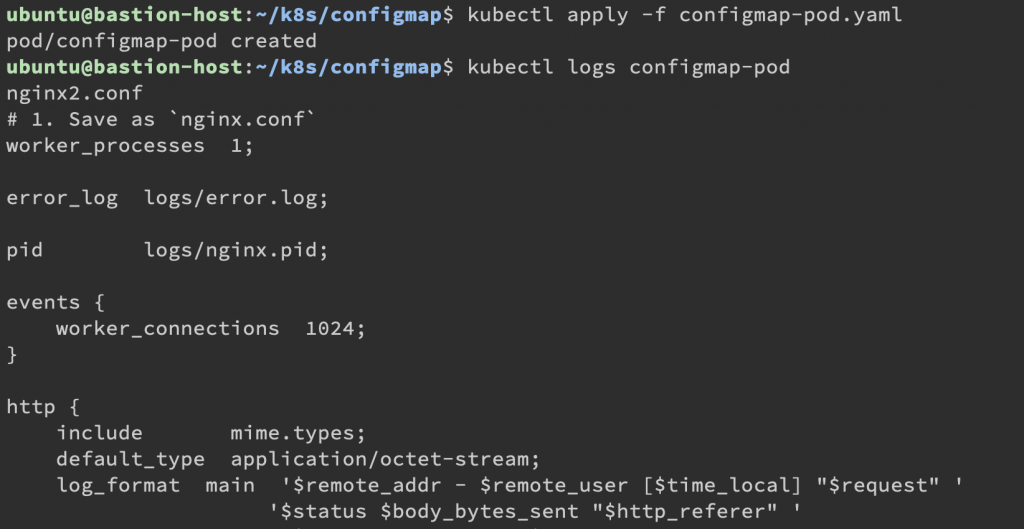
這個是把 ConfigMap 當作 Volume 去傳進 Pod 裡面,想要當作 env 參數可以去參考官方範例,這裡因為篇幅限制就讓各位知道概念。
記得把 nginx-conf ConfigMap 刪掉:
kubectl delete cm nginx-conf
Secret 都會放的是機密類的資料,只要有像是資料庫的初始產生密碼,或者公鑰私鑰,這些都不適合直接暴露在文件中都算機密類。
Secret 提供了 8 種儲存方式:

我實際上比較常使用的是 Opaque 跟 kubernetes.io/tls。
除了上面有所說的特殊用途以外,通常都是使用 Opaque 的型態。
Opaque 是這樣建立出來:
kubectl create secret generic nginx-secret --from-file=./nginx.conf
對,你有沒有發現,其實這跟 ConfigMap 差不多,差異是把 configmap 換成 secret generic 而已。
那我們來 describe 一下它的內容:
kubectl describe secret nginx-secret
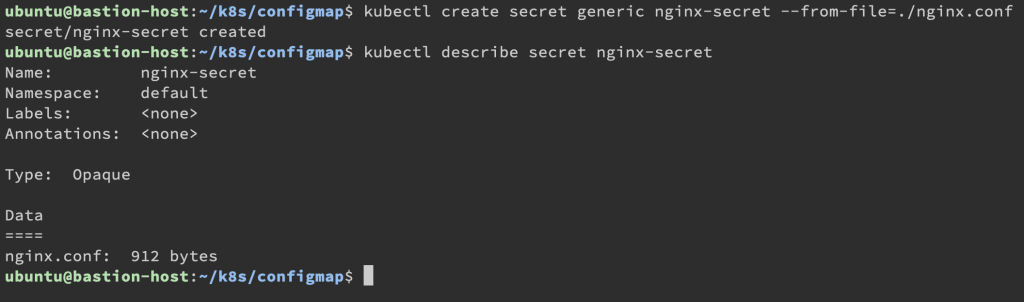
因為是 Secret,他不會直接顯示內容,但可以透過 Edit 方式去編輯,不過在這之前我先來介紹另一個使用情境 kubernetes.io/tls。
kubernetes.io/tls 使用的方式如下:
kubectl create secret tls my-tls-secret \
--cert=path/to/cert/file \
--key=path/to/key/file
# 命名為 my-tls-secret
# cert 放公鑰的路徑
# key 放私鑰的路徑
需要注意的是 TLS Key 他只有吃兩個檔案,letsencrypt 的 certbot 會有四個檔案:
cert.pem:本伺服器的公鑰chain.pem:中繼憑證fullchain.pem:中繼憑證 + 本伺服器的公鑰,也就是完整的驗證公鑰privkey.pem:本伺服器的私鑰在這裡公鑰跟私鑰只需要擺上 fullchain.pem 跟 privkey.pem 即可,公鑰如果擺上 cert.pem 會造成驗證一半的問題,瀏覽器可能會是好的,但 curl 可能結果會是驗證錯誤喔!
雖然看似 Secret 機密,但其實你只要嘗試編輯看看:
kubectl edit secret nginx-secret

如果對內容覺得很眼熟,你的直覺沒猜錯,它使用的是 Base64 編碼,並不是加密,只要有 K8s 的 etcd 權限也是可以看的到。
想要讓你的資料真的連 etcd 都看不到,也可以嘗試啟用靜態加密,連結我就給在這裡,有需要的可以啟用它去閱讀。
https://kubernetes.io/docs/tasks/administer-cluster/encrypt-data/
記得把 nginx-secret 刪除掉:
kubectl describe secret nginx-secret
下一篇我們就要來嘗試用這幾天所教的 K8s 來架設跟測試服務啦!
本系列內容也會同步貼到我的 Blog https://blog.yangjerry.tw 歡迎來我的 Blog 點一下 RSS 追蹤,那我們就下一篇文章見啦!
